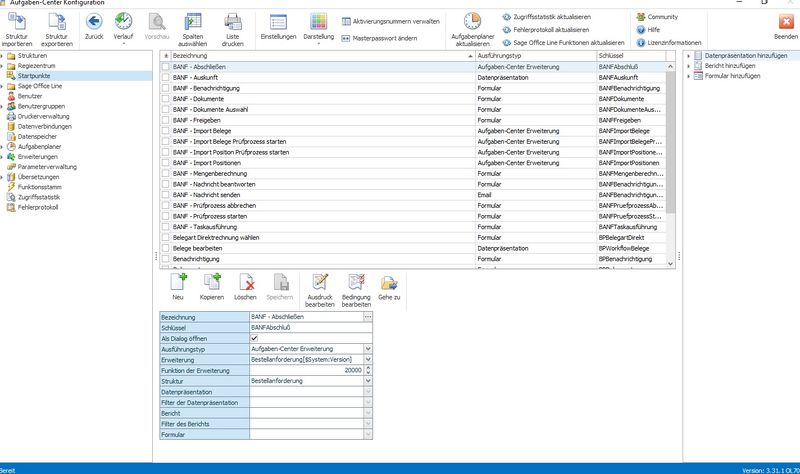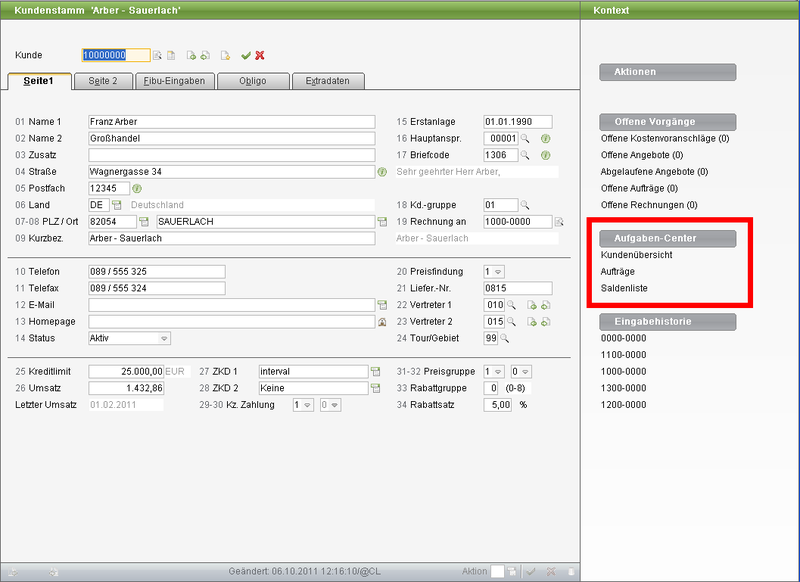Startpunkte: Unterschied zwischen den Versionen
Keine Bearbeitungszusammenfassung |
Keine Bearbeitungszusammenfassung |
||
| (7 dazwischenliegende Versionen desselben Benutzers werden nicht angezeigt) | |||
| Zeile 1: | Zeile 1: | ||
[[Datei:SshotACK174.jpg|800px]] | |||
Über '''Startpunkte''' ist es möglich Datenpräsentationen, Formulare und Berichte über Skripte, auch strukturübergreifend, aufzurufen. Dazu muss die Funktion '''goApplication.Execute''' in Verbindung mit dem '''Schlüssel''' im Skript verwendet werden. | Über '''Startpunkte''' ist es möglich Datenpräsentationen, Formulare und Berichte über Skripte, auch strukturübergreifend, aufzurufen. Dazu muss die Funktion '''goApplication.Execute''' in Verbindung mit dem '''Schlüssel''' im Skript verwendet werden. | ||
[[Datei:Sshot121.png|800px]] | |||
'''''INFO''''' <br /> | |||
Sage New Classic: Datenpräsentationen können nun innerhalb der SNC aufgerufen werden. Weitere Informationen dazu entnehmen Sie bitte der Sage Developer-Dokumentation für die SNC bzgl. der XML-Datei ''C:\Sage\Sage New Classic\2014\RES\PlugIn_Sage_ACCALLER_Settings.text'', die die Verknüpfung aufweist. | |||
Weitere Informationen dazu erhalten Sie über die [http://forum.aufgabencenter.de Aufgaben-Center Community]. | Weitere Informationen dazu erhalten Sie über die [http://forum.aufgabencenter.de Aufgaben-Center Community]. | ||
== | === Startpunkt-Auswahl === | ||
Auswahl von Datenpräsentationen, Formularen und Berichten | |||
=== Ausdruck bearbeiten === | |||
Dieses Feld entspricht dem Feld '''Command''' aus der Tabelle '''USysMenuButtons''' aus der lokalen Anwenderdatenbank '''OLAbfApp.mdb''' bzw. '''OLReweApp.mdb'''. | |||
Hier können die Sage Office Line-Platzhalter verwendet werden (Bsp. $1, $2, $3, ..., $9). | |||
'''''INFO''''' <br /> | |||
Bitte entnehmen Sie weitere Informationen aus dem Sage Entwicklerhandbuch. | |||
=== Bedingung bearbeiten === | |||
Hier kann eine Bedingung hinterlegt werden. | |||
=== Gehe zu === | |||
Navigiert direkt zur zugehörigen Datenpräsentation, zum Bericht oder zum Formular des Eintrags. | |||
=== Bezeichnung === | |||
Die Bezeichnung des Menüeintrags. | |||
=== Als Dialog öffnen === | |||
Eintrag wird als Dialog geöffnet. | |||
=== Schlüssel === | |||
In diesem Feld müssen Sie einen eindeutigen Wert (Kürzel) eintragen, um diesen Startpunkt über ein Skript in Verbindung mit der Funktion '''goApplication.Execute''' aufzurufen. | |||
=== Typ === | |||
Auswahl von Ausführungstypen: <br /> | |||
* Kommandozeilen Anwendung | |||
* Datenpräsentation | |||
* Skript Anweisung | |||
* Sage Office Line Add-In | |||
* Sage Office Line Funktion | |||
* Aufgaben-Center DLL | |||
=== Erweiterung === | |||
Hierüber kann die Erweiterung (Add-In bzw. der DLL-Datei) ausgewählt werden, die zuvor über Erweiterungen hinterlegt wurde. | |||
=== Funktion Nr === | |||
Funktionsnummer der Erweiterung. | |||
---- | ---- | ||
Aktuelle Version vom 22. September 2016, 12:19 Uhr
Über Startpunkte ist es möglich Datenpräsentationen, Formulare und Berichte über Skripte, auch strukturübergreifend, aufzurufen. Dazu muss die Funktion goApplication.Execute in Verbindung mit dem Schlüssel im Skript verwendet werden.
INFO
Sage New Classic: Datenpräsentationen können nun innerhalb der SNC aufgerufen werden. Weitere Informationen dazu entnehmen Sie bitte der Sage Developer-Dokumentation für die SNC bzgl. der XML-Datei C:\Sage\Sage New Classic\2014\RES\PlugIn_Sage_ACCALLER_Settings.text, die die Verknüpfung aufweist.
Weitere Informationen dazu erhalten Sie über die Aufgaben-Center Community.
Startpunkt-Auswahl
Auswahl von Datenpräsentationen, Formularen und Berichten
Ausdruck bearbeiten
Dieses Feld entspricht dem Feld Command aus der Tabelle USysMenuButtons aus der lokalen Anwenderdatenbank OLAbfApp.mdb bzw. OLReweApp.mdb. Hier können die Sage Office Line-Platzhalter verwendet werden (Bsp. $1, $2, $3, ..., $9).
INFO
Bitte entnehmen Sie weitere Informationen aus dem Sage Entwicklerhandbuch.
Bedingung bearbeiten
Hier kann eine Bedingung hinterlegt werden.
Gehe zu
Navigiert direkt zur zugehörigen Datenpräsentation, zum Bericht oder zum Formular des Eintrags.
Bezeichnung
Die Bezeichnung des Menüeintrags.
Als Dialog öffnen
Eintrag wird als Dialog geöffnet.
Schlüssel
In diesem Feld müssen Sie einen eindeutigen Wert (Kürzel) eintragen, um diesen Startpunkt über ein Skript in Verbindung mit der Funktion goApplication.Execute aufzurufen.
Typ
Auswahl von Ausführungstypen:
- Kommandozeilen Anwendung
- Datenpräsentation
- Skript Anweisung
- Sage Office Line Add-In
- Sage Office Line Funktion
- Aufgaben-Center DLL
Erweiterung
Hierüber kann die Erweiterung (Add-In bzw. der DLL-Datei) ausgewählt werden, die zuvor über Erweiterungen hinterlegt wurde.
Funktion Nr
Funktionsnummer der Erweiterung.